专业的浏览器下载、评测网站
ie组策略在哪设置?通过组策略管理IE浏览器教程
2020-03-17作者:浏览器之家来源:本站原创浏览:
一般用户可以在IE浏览器中对各项设置进行修改,但是这种修改是属于权限比较低的修改,容易被其它应用软件所修改。如果我们希望通过更高的权限来修改IE浏览器,就可以通过组策略来对IE浏览器进行设置。很多用户想必不知道ie组策略在哪设置,下面小编就给大家分享一下通过组策略管理IE浏览器教程
1、点击左下角的“开始”图标打开开始菜单栏,在开始菜单栏的输入框中输入“编辑组策略”
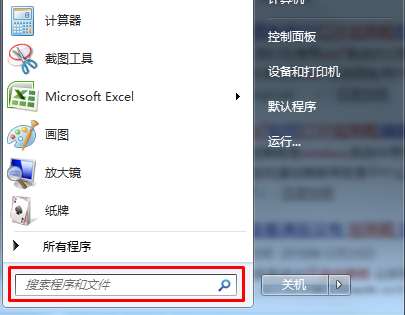
2、在搜索结果页中双击“编辑组策略”
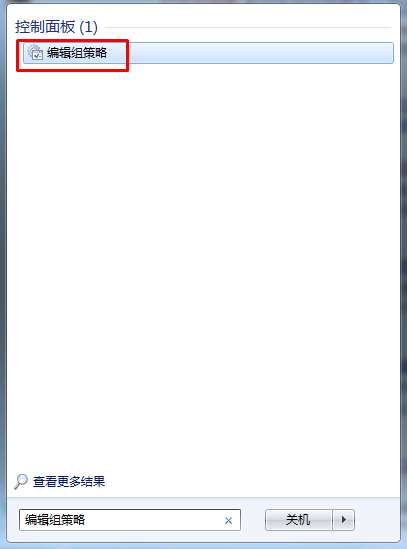
3、在组策略窗口中依次点击左侧的“用户配置”-“管理模板”-“Windows组件”,最后在Windows组件目录下面找到并点击“Internet explorer”
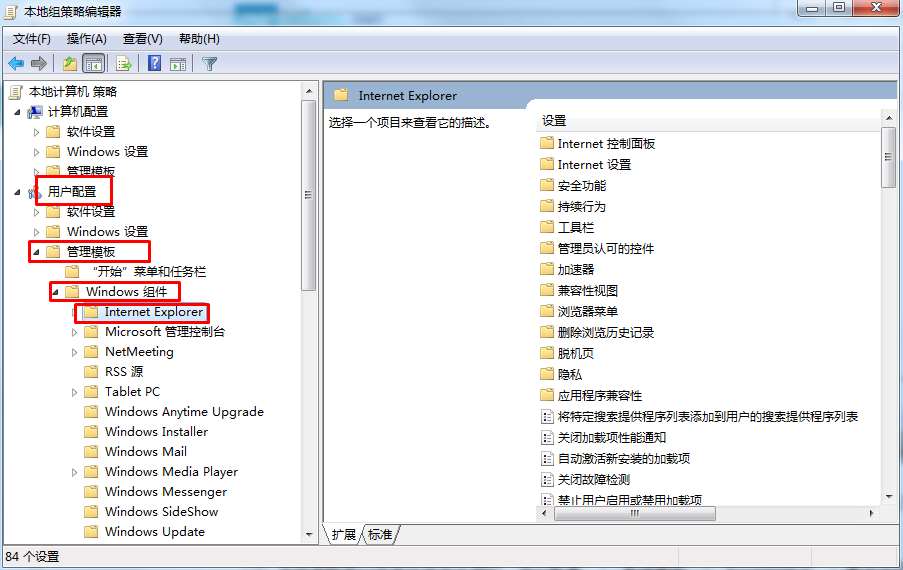
4、这时右侧就会显示出关于IE浏览器所有的设置项目,我们在这里对某些设置进行更改后,在IE浏览器中就将无法对这些项目进行修改
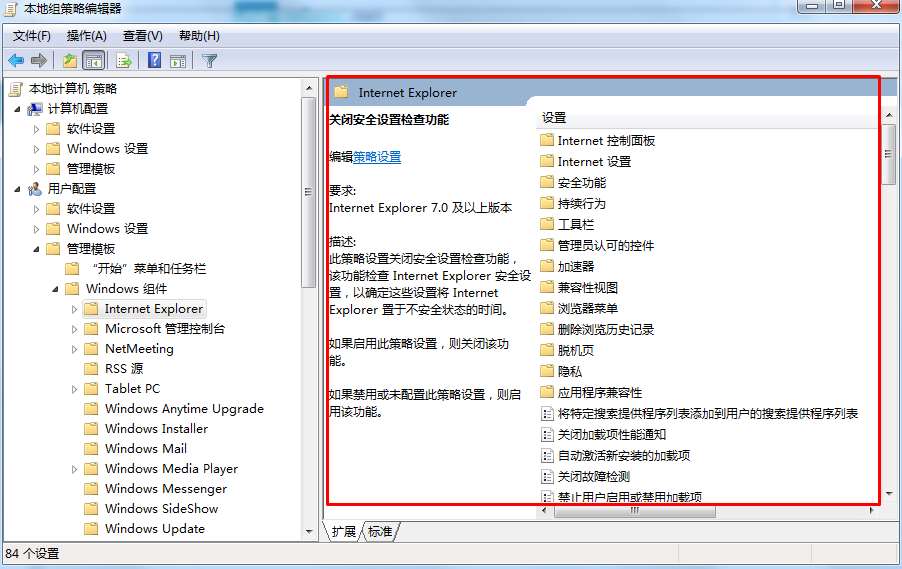
以上就是通过组策略管理IE浏览器教程,希望能对大家有所帮助
1、点击左下角的“开始”图标打开开始菜单栏,在开始菜单栏的输入框中输入“编辑组策略”
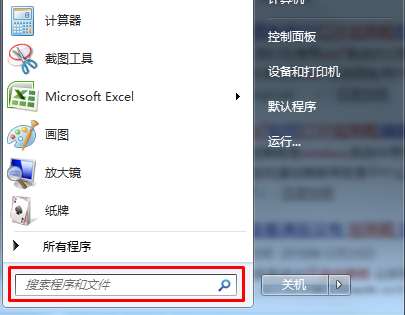
2、在搜索结果页中双击“编辑组策略”
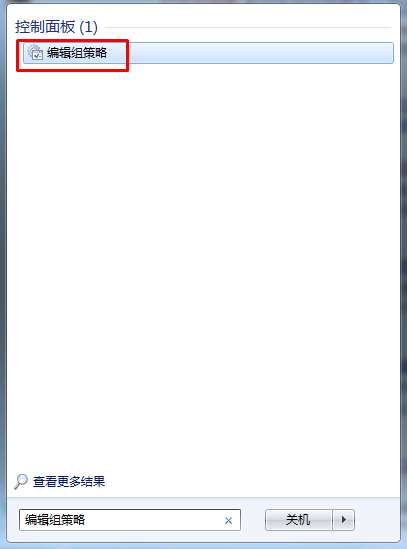
3、在组策略窗口中依次点击左侧的“用户配置”-“管理模板”-“Windows组件”,最后在Windows组件目录下面找到并点击“Internet explorer”
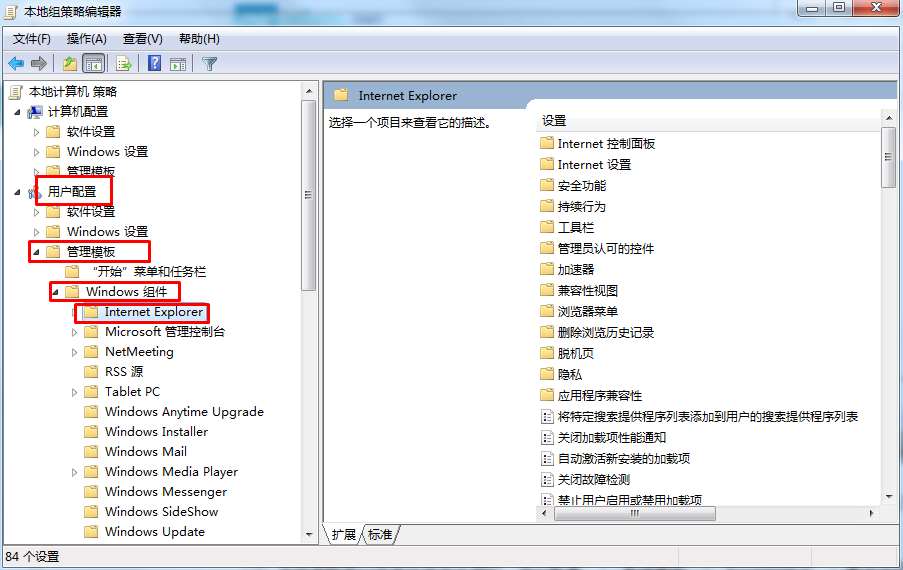
4、这时右侧就会显示出关于IE浏览器所有的设置项目,我们在这里对某些设置进行更改后,在IE浏览器中就将无法对这些项目进行修改
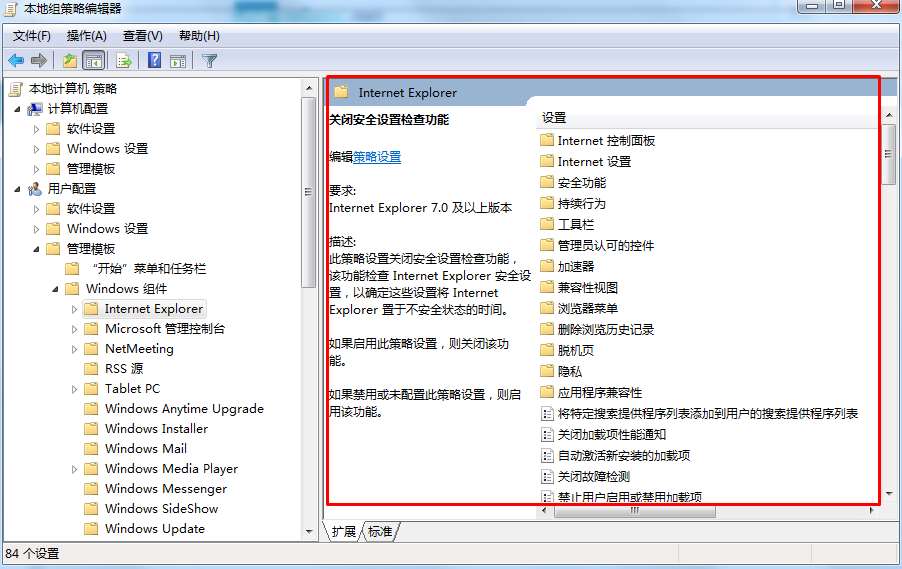
以上就是通过组策略管理IE浏览器教程,希望能对大家有所帮助
猜你喜欢
热门文章
本类排行
相关下载
关注手机站